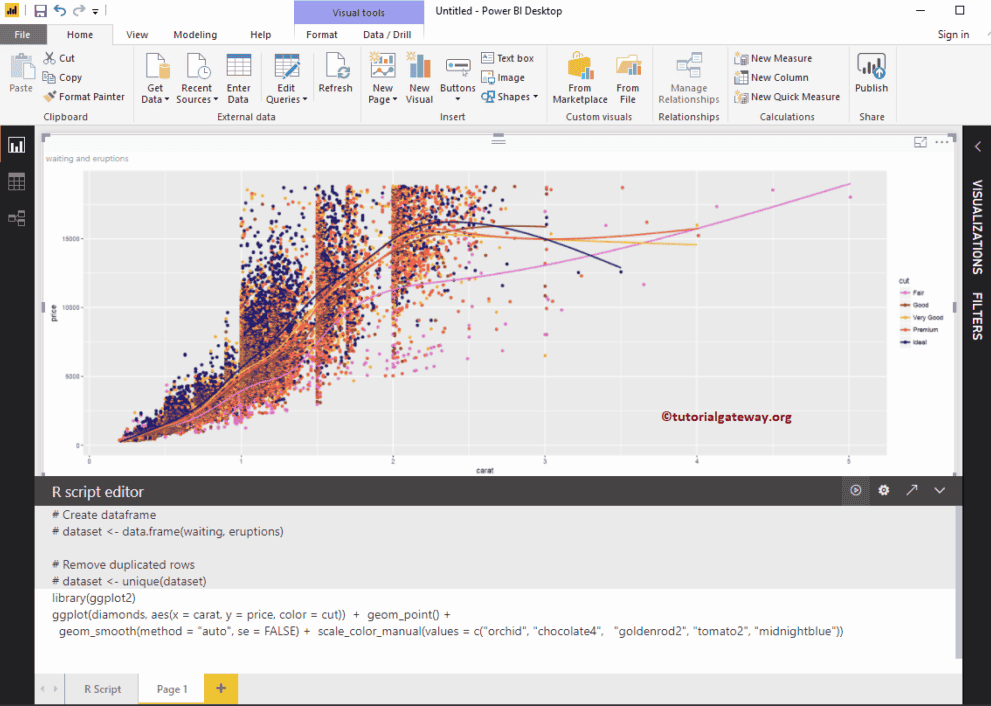Power BI R 脚本允许在仪表板中使用 R 可视化或图表。在桌面中使用 R 脚本对于数据科学家将工作集中在一处非常有帮助。
在本节中,我们将通过一个示例向您展示如何使用 R 脚本创建图表。本次演示,我们将使用 Rstudio 创建的 Faithful CSV 文件。
在桌面上,您可以使用此脚本可视化在仪表板内创建图表。我建议您参考R 编程来理解此Power BI文章中使用的代码。
创建 Power BI R 脚本可视化
首先,在“可视化”部分下单击 R 脚本可视化。它会自动生成一个带有脚本编辑器的图表,如下图所示。您必须使用此脚本编辑器窗口编写代码。
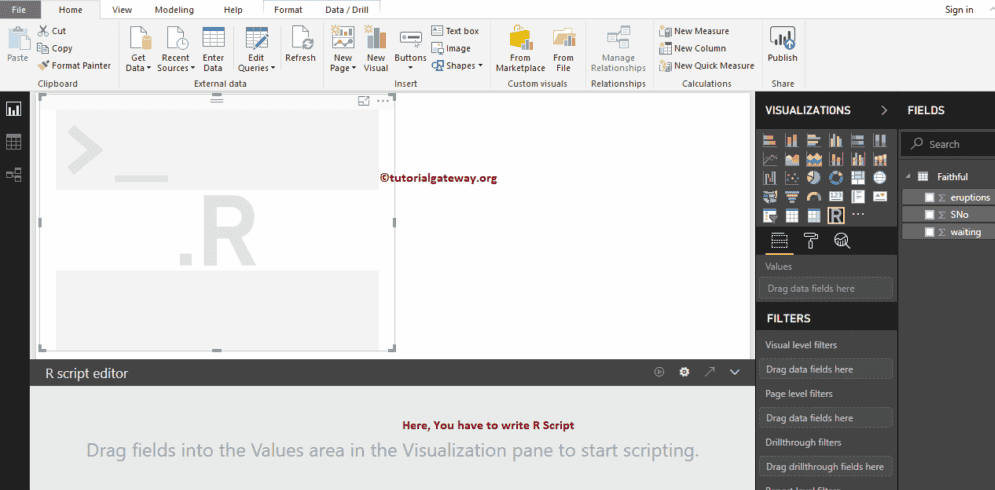
在开始编写代码之前,您必须创建一个数据集。这可以通过将所需的字段拖放到“值”部分来完成。在此演示中,我将拖动 eruptions 和 wait for 列到“值”部分。
从上面的屏幕截图中可以看出,Power BI 已为您自动生成了一个数据集。现在,您必须使用此数据集来生成您的可视化。
在这里,我们使用 ggplot2 生成了一个二维散点图。我建议您参考散点图文章来理解此代码。
library(ggplot2)
ggplot(dataset, aes(x = eruptions, y = waiting)) +
geom_point() +
geom_density_2d()
编写完脚本后,单击“运行”按钮
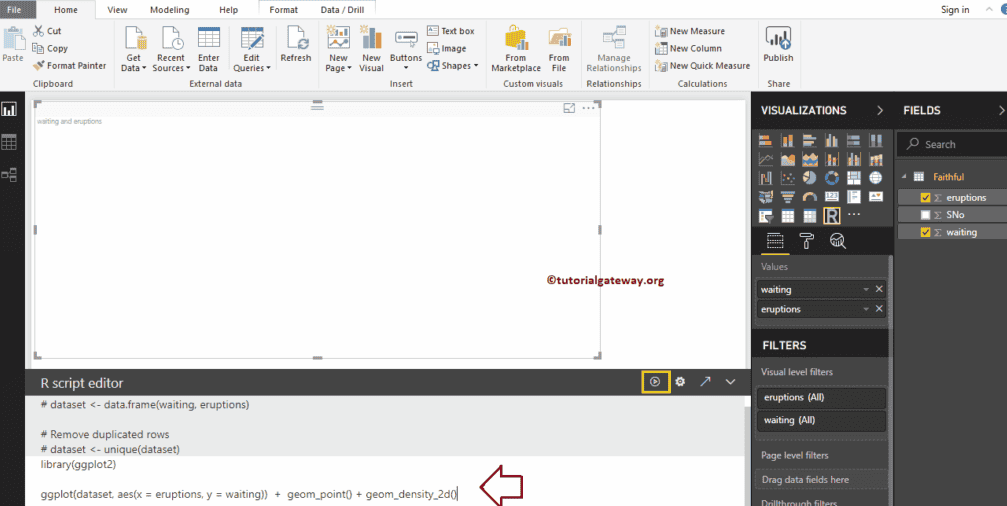
从下面的屏幕截图中,您可以看到图表。
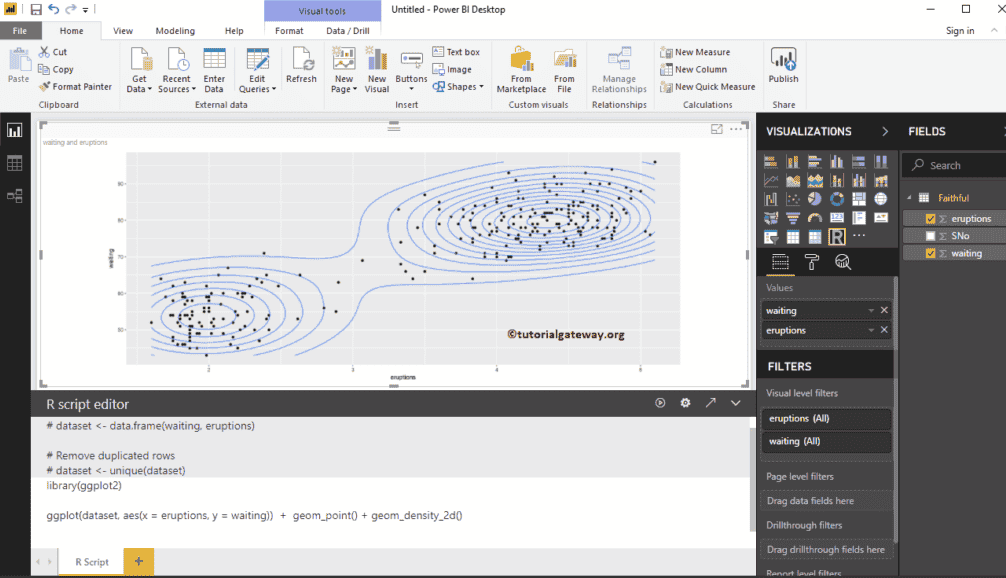
与其他图表一样,您也可以在图表上应用筛选器。首先,让我创建一个表来演示 Power BI R 脚本筛选器。接下来,我们还创建了柱状图。
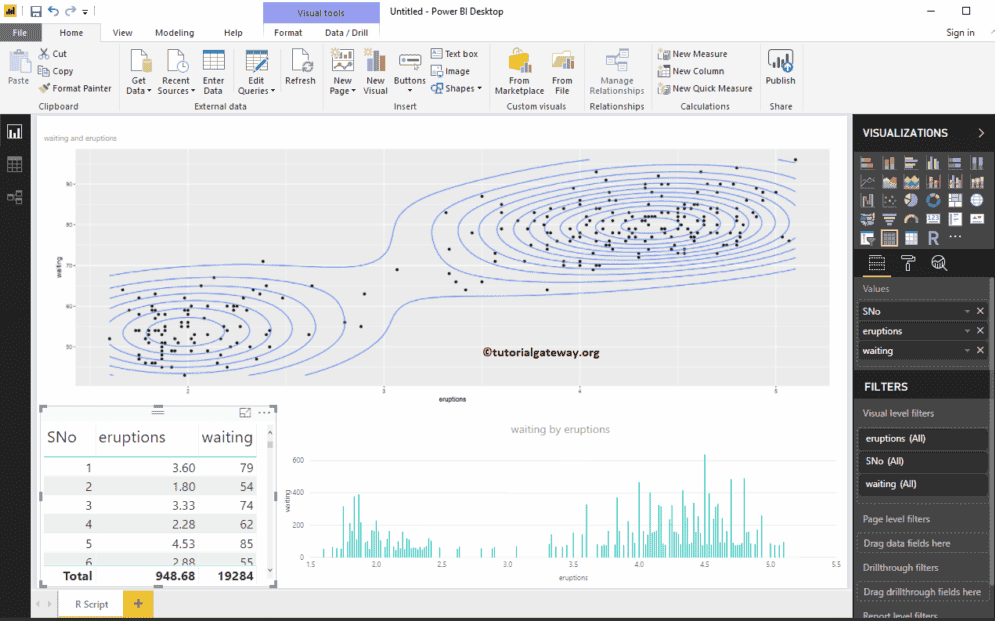
我认为表中的数据太多,无法应用筛选器。所以,让我创建一个聚类。
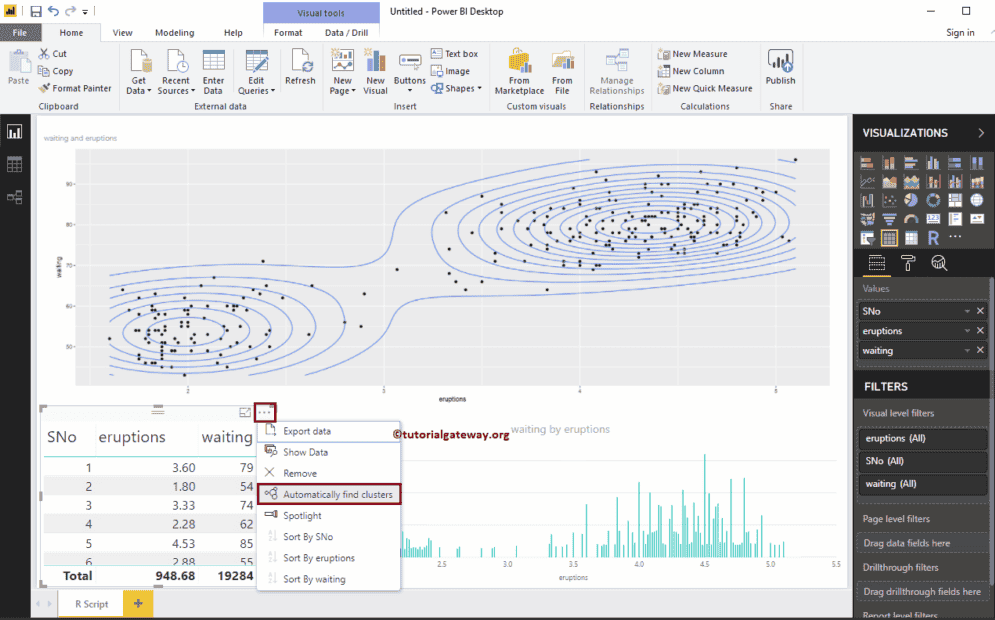
我们保留默认设置。
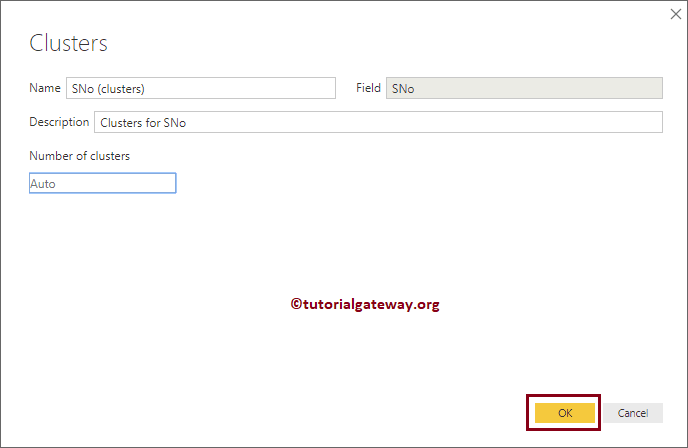
正如您所见,它已创建了两个聚类。接下来,我们在表中将 Sno 替换为 Cluster 列。
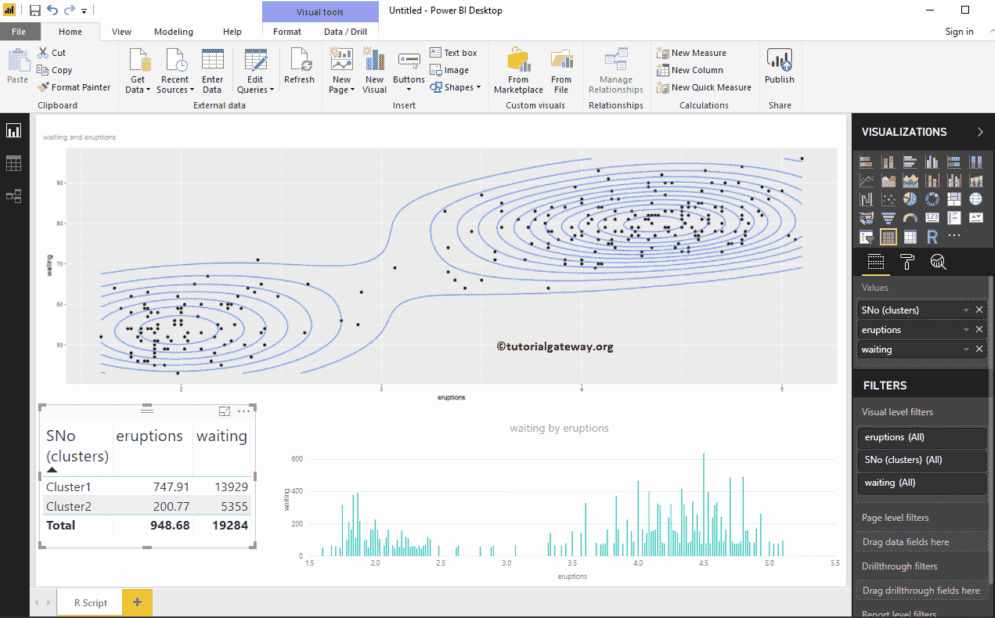
让我选择 Cluster 1。从下面的屏幕截图中,您可以看到可视化正在筛选。

尝试使用其他聚类。
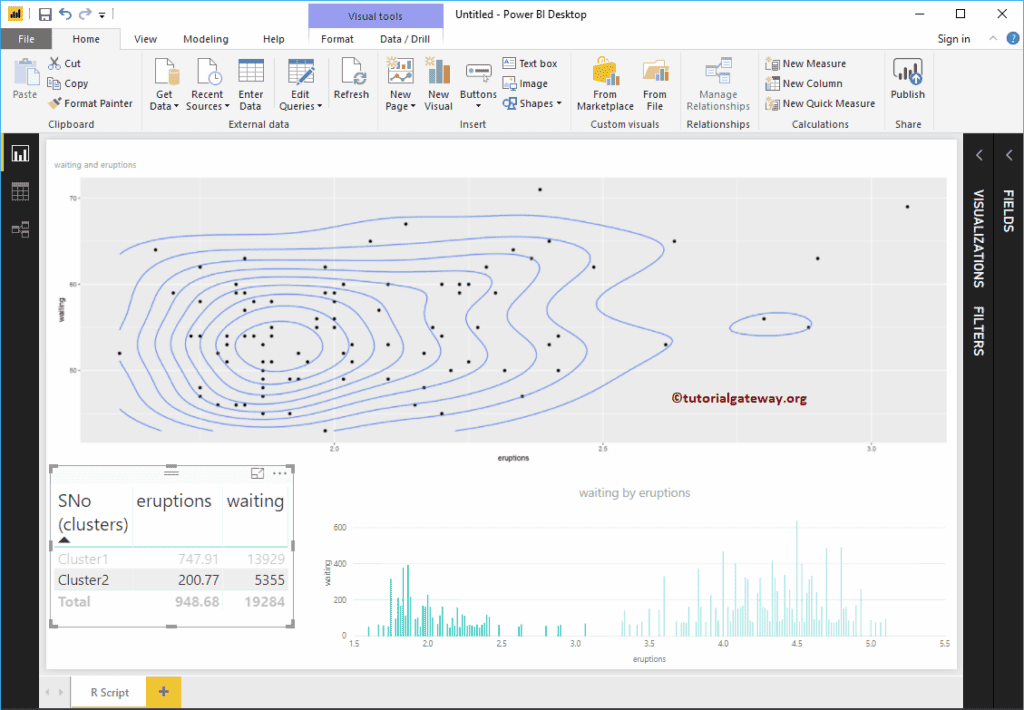
创建 Power BI R 脚本可视化 2
您也可以在桌面上使用可用的默认数据集创建 R 可视化。为了演示相同的内容,我们使用了 Diamonds 数据集。
library(ggplot2)
ggplot(diamonds, aes(x = carat, y = price, color = cut)) +
geom_point() +
geom_smooth(method = "auto", se = FALSE) +
scale_color_manual(values = c("orchid", "chocolate4",
"goldenrod2", "tomato2", "midnightblue"))
从下面的屏幕截图中,您可以看到报告和代码。